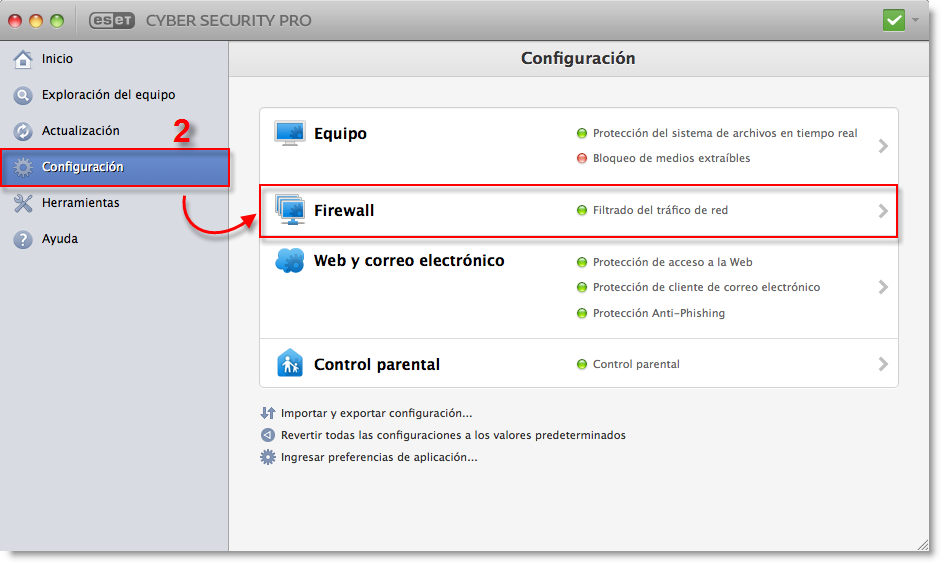Problema
- Una aplicación o dispositivo externo conectado a su equipo no funciona correctamente
- Otros productos que podrían verse afectados por este inconvenientes son:
-
Ceton InfiniTV, Peachtree, Carbonite, Rosetta Stone, NAS Hard Drives, Apple TV, impresoras de red, Quickbook, iTunes, Citrix
-
Detalles
Las reglas creadas en el Modo de filtrado interactivo no se aplican en el Modo de filtrado automático. El Firewall personal debe configurarse en Modo automático con excepciones luego de que hayan sido creadas las reglas para controlar todo el tráfico de red desde y hacia el sistema permitiendo o denegando las conexiones de red, basándose en las reglas de filtrado especificadas. Si el Modo de filtrado automático impide que una aplicación funcione adecuadamente, podrá configurar el Firewall personal en el modo de filtrado "Interactivo" para crear las reglas que permitan el correcto funcionamiento del programa y luego ajustarlo modo "Automático con excepciones". Cuando una comunicación es detectada y no existen reglas aplicadas a ella, aparecerá una ventana reportando una conexión desconocida. Esa ventana le brindará la opción de permitir o bloquear la comunicación, y tal decisión podrá ser recordada como una nueva regla para el Firewal personal. Si opta por crear una nueva regla en esa ocasión, las futuras conexiones de ese tipo serán permitidas o bloqueadas de acuerdo a esa regla.
Solución
- Abra ESET Cyber Security Pro. ¿Cómo abro mi producto ESET?
-
Haga clic en Configuración
 Firewall.
Firewall.Figura 1-1
Haga clic sobre la imagen para ampliarla - Haga clic en Configuración.
Figura 1-2
Haga clic sobre la imagen para ampliarla - Seleccione Interactivo dentro del menú desplegable Modo de filtrado y cierre la ventana de Firewall.
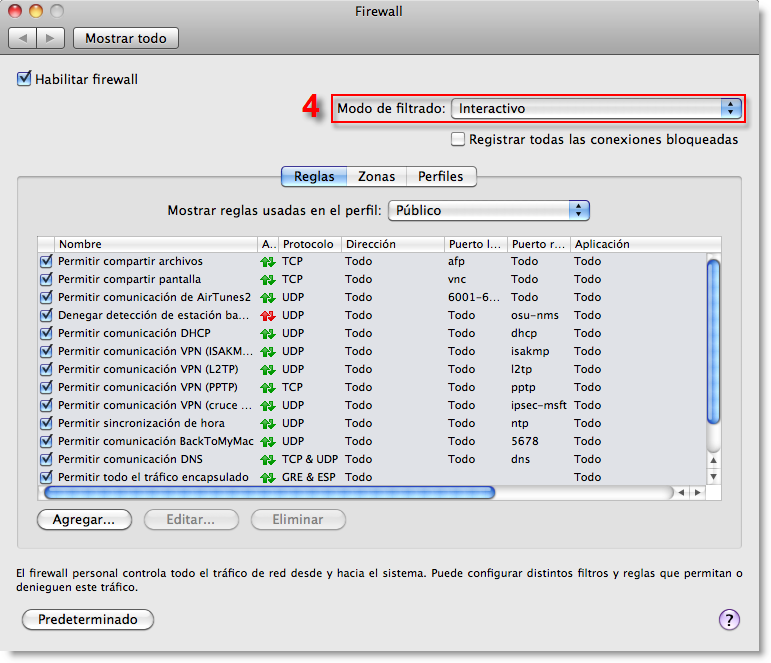
Figura 1-3
- Si usted utiliza una red que reconoce como segura (por ejemplo, la red de su hogar u oficina que se encuentra protegida mediante una contraseña) seleccione Para el hogar dentro del menú desplegable Perfil. Conserve la opción Público seleccionada si se encuentra utilizando una red no segura (por ejemplo, en un bar o un aeropuerto). Seleccione el casillero correspondiente a Recordar red y luego haga clic en Aceptar.

Figura 1-4
-
Abra o ejecute la aplicación que no funciona adecuadamente. Si se encuentra creando una regla para un dispositivo, ejecute un comando o programa que lo utilice (por ejemplo, para crear una excepción para su impresora, intente realizar una impresión). Aparecerá una ventana de diálogo que le solicitará permitir o denegar la comunicación.
-
Seleccione Recordar acción (crear regla) desde el menú desplegable y haga clic en Permitir.

Figura 1-5
-
Repita los pasos 7 y 8 hasta que haya creado reglas para todas las aplicaciones y/o dispositivos implicadas.
-
Cuando finalice la creación de nuevas reglas, haga clic en Configuración
 Firewall. (ver pasos 1-3).
Firewall. (ver pasos 1-3). -
Seleccione Automática con excepciones en el menú desplegable Modo de filtrado y cierre la ventana de Firewall.

Figura 1-6